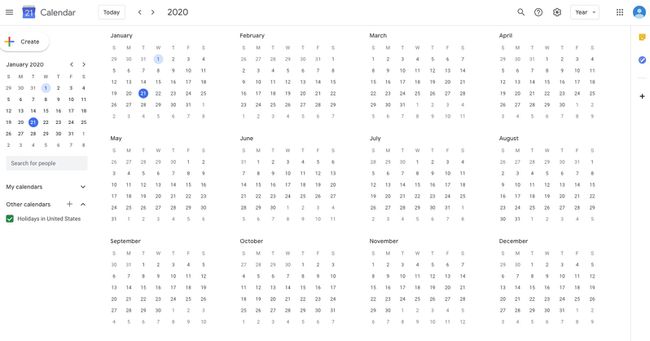Jak rychle přejít na jakékoli datum v Kalendáři Google
Kalendář Google je bezplatný, výkonný nástroj pro správu času, který vám umožní sledovat a sdílet váš rozvrh s ostatními. Je to ideální nástroj pro správu osobních i pracovních plánů.
Mohou nastat situace, kdy budete chtít přejít na určité datum ve svém Kalendáři Google a rychle si prohlédnout minulou nebo budoucí událost nebo schůzku. Naštěstí Kalendář Google usnadňuje přechod na den, který potřebujete zkontrolovat, takže nemusíte ztrácet čas hledáním.
Kalendář Google míval a Skočit do oddíl pod jeho Laboratoře funkce, ale tato byla odstraněna po poslední velké aktualizaci Kalendáře v roce 2017. Nyní proces přechodu přímo k určitému datu zahrnuje aktivaci klávesových zkratek Jít do Vlastnosti.
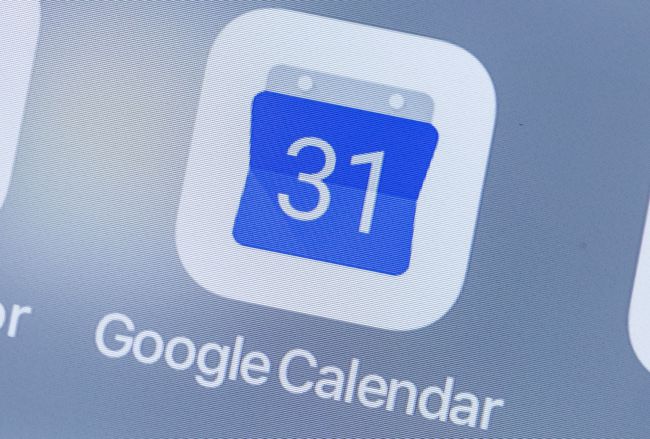
Jak přejít na libovolné datum v Kalendáři Google
Chcete-li přejít na určité datum v Kalendáři Google na ploše, musíte nejprve povolit klávesové zkratky pro aktivaci Jít do funkce, která vám umožní přejít na jakékoli datum.
Přejít na konkrétní datum je možné pouze s Kalendářem Google na počítači, nikoli s jeho mobilní aplikací.
-
Otevřeno Kalendář Google na vaší ploše.
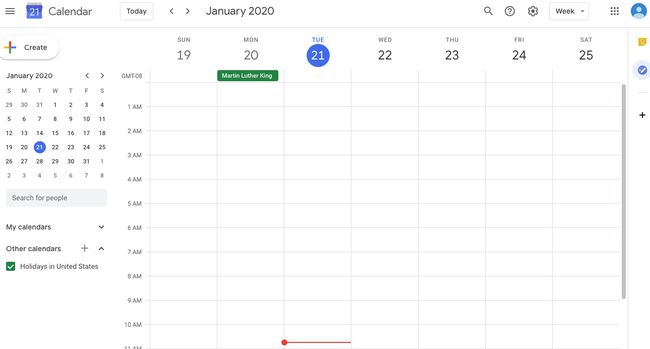
-
Vybrat Nastavení (ikona ozubeného kola v pravém horním rohu) a poté vyberte Nastavení z rozevíracího seznamu. Tím se dostanete do možností Nastavení.
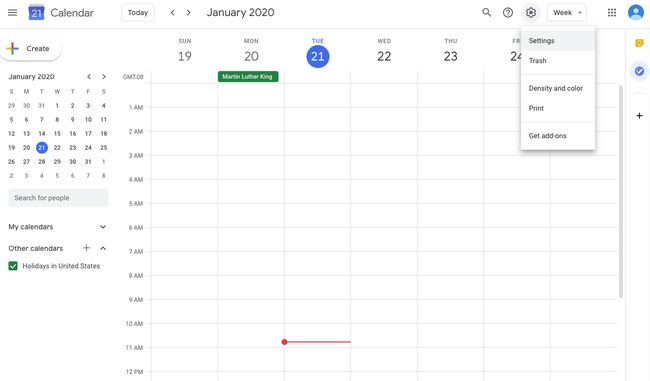
V Všeobecné menu vlevo, vyberte Klávesové zkratky.
-
Vybrat zaškrtávací políčko pro aktivaci klávesových zkratek.
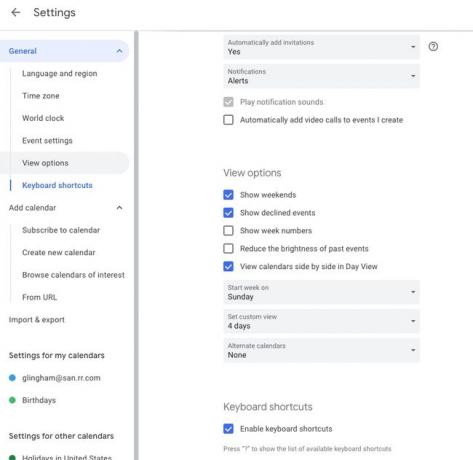
Ukončete nastavení a vraťte se do kalendáře.
-
V Kalendáři Google zadejte písmeno G vychovat Jít do datová schránka.
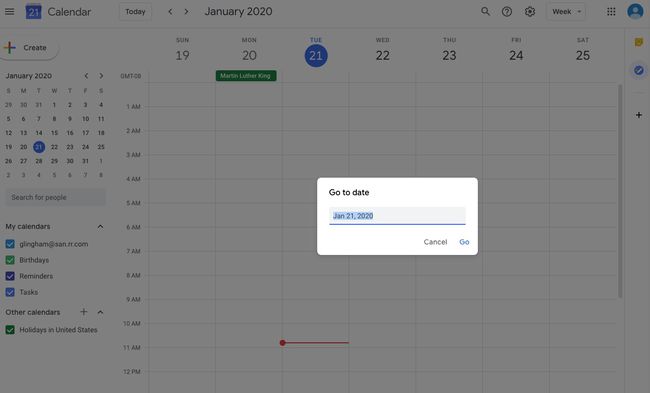
-
Zadejte požadované datum a Kalendář Google toto datum zobrazí.
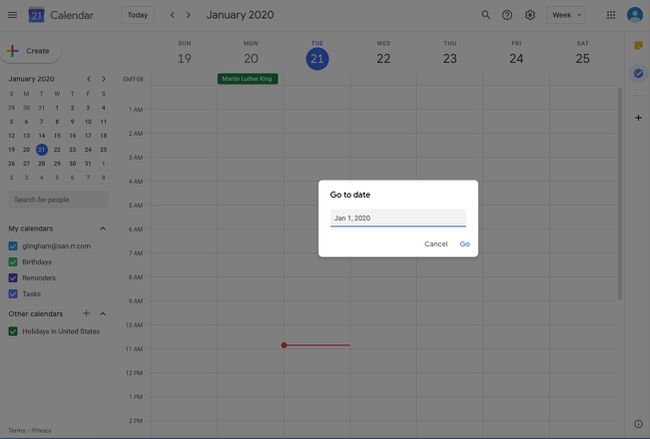
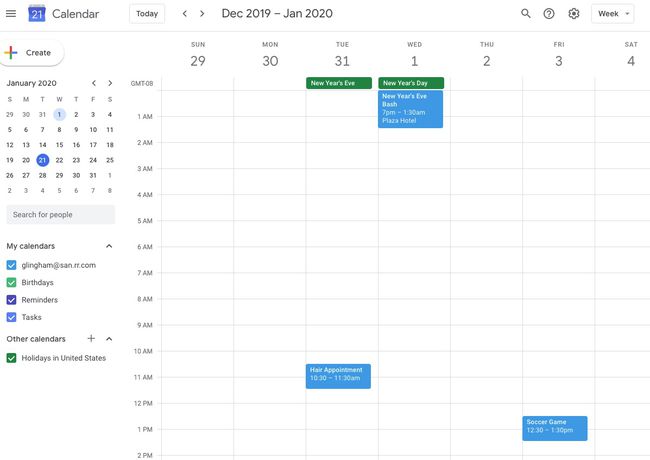
Přejděte na libovolné datum pomocí zobrazení roku
Další možností je přepnout Kalendář Google na roční přehled, který vám umožní rychle přejít na libovolné datum.
Otevřete Kalendář Google.
-
V pravé horní části vyberte aktuální zobrazení. Pokud si například prohlížíte kalendář po týdnech, bude zde uvedeno Týden.
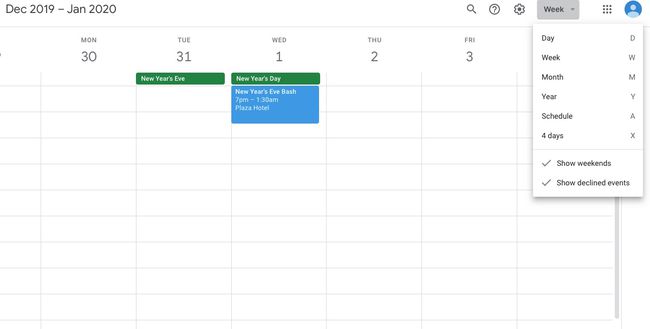
Vybrat Rok z možností.
-
Nyní uvidíte svůj Kalendář Google v roční podobě, takže si snadno vyberete určité datum.